Menampilkan aliran log di Azure Container Apps
Saat mengembangkan dan memecahkan masalah aplikasi kontainer Anda, penting untuk melihat log untuk aplikasi kontainer Anda secara real time. Azure Container Apps memungkinkan Anda melakukan streaming:
- log sistem dari lingkungan Container Apps dan aplikasi kontainer Anda.
- log konsol kontainer dari aplikasi kontainer Anda.
Aliran log dapat diakses melalui portal Azure atau Azure CLI.
Melihat aliran log melalui portal Azure
Anda dapat melihat log sistem dan log konsol di portal Azure. Log sistem dihasilkan oleh runtime aplikasi kontainer. Log konsol dihasilkan oleh aplikasi kontainer Anda.
Aliran log sistem lingkungan
Untuk memecahkan masalah di lingkungan aplikasi kontainer, Anda dapat melihat aliran log sistem dari halaman lingkungan Anda. Aliran log menampilkan log sistem untuk layanan Container Apps dan aplikasi yang berjalan secara aktif di lingkungan:
Buka lingkungan Anda di portal Azure.
Pilih Aliran log di bawah bagian Pemantauan pada menu bilah sisi.
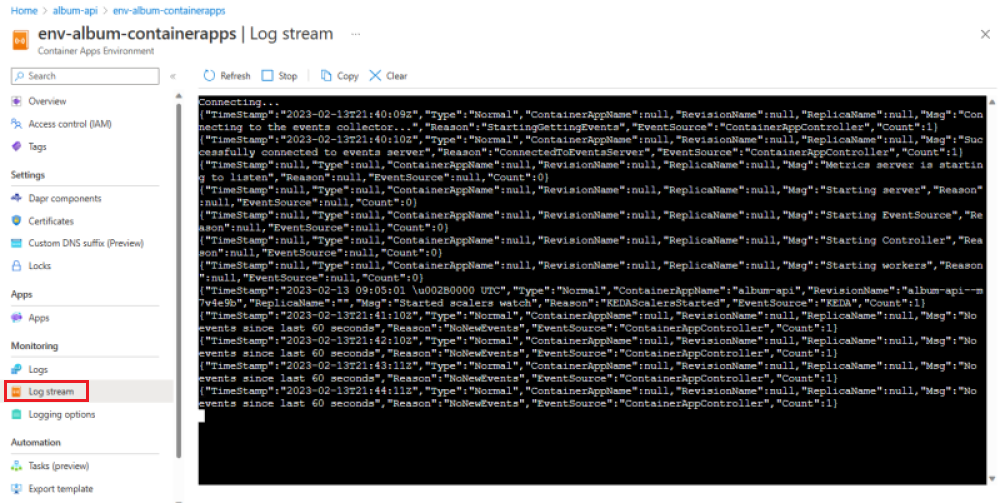
Aliran log aplikasi kontainer
Anda dapat melihat aliran log sistem aplikasi kontainer atau log konsol dari halaman aplikasi kontainer Anda.
Buka aplikasi kontainer Anda di portal Azure.
Pilih Aliran log di bawah bagian Pemantauan pada menu bilah sisi.
Untuk melihat aliran log konsol, pilih Konsol.
- Jika Anda memiliki beberapa revisi, replika, atau kontainer, Anda dapat memilih dari menu drop-down untuk memilih kontainer. Jika aplikasi Anda hanya memiliki satu kontainer, Anda dapat melewati langkah ini.
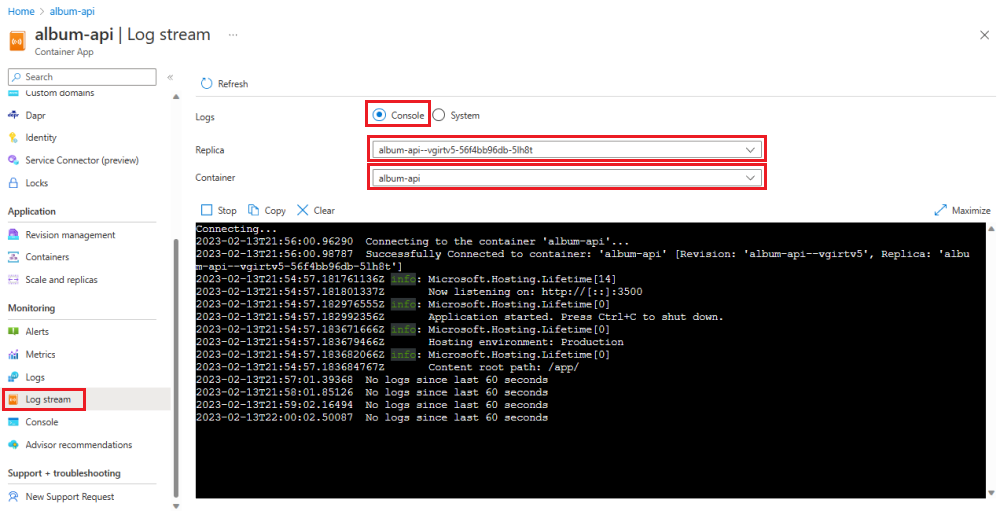
Untuk melihat aliran log sistem, pilih Sistem. Aliran log sistem menampilkan log sistem untuk semua kontainer yang berjalan di aplikasi kontainer Anda.
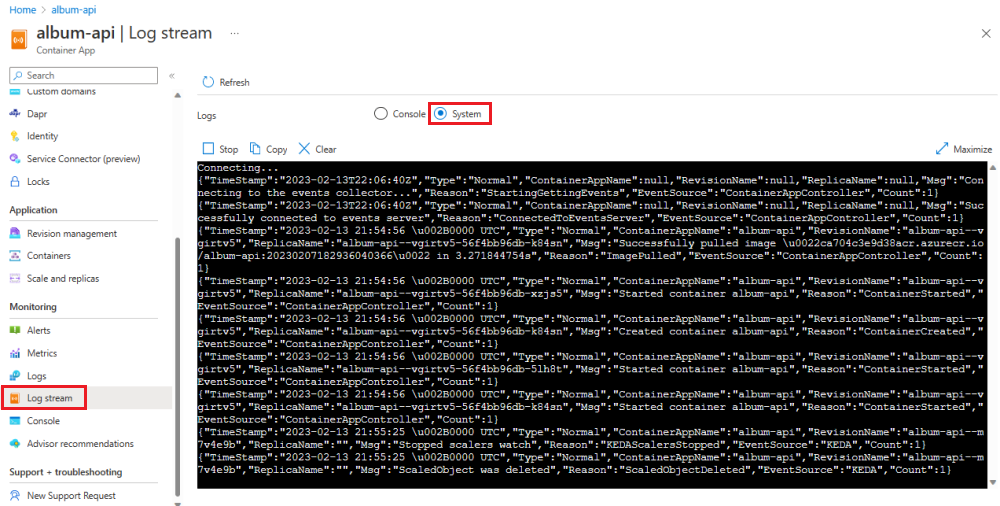
Melihat aliran log melalui Azure CLI
Anda dapat melihat aliran log aplikasi kontainer dari Azure CLI dengan az containerapp logs show perintah atau aliran log sistem lingkungan aplikasi kontainer Anda dengan az containerapp env logs show perintah .
Kontrol aliran log dengan argumen berikut:
--tail(Default) Lihat pesan log n terakhir. Nilainya adalah 0-300 pesan. Defaultnya adalah 20.--followLihat streaming langsung berkelanjutan dari pesan log.
Mengalirkan log aplikasi Kontainer
Anda dapat melakukan streaming log sistem atau konsol untuk aplikasi kontainer Anda. Untuk mengalirkan log sistem aplikasi kontainer, gunakan --type argumen dengan nilai system. Untuk mengalirkan log konsol kontainer, gunakan --type argumen dengan nilai console. Default adalah console.
Melihat aliran log sistem aplikasi kontainer
Contoh ini menggunakan --tail argumen untuk menampilkan 50 pesan log sistem terakhir dari aplikasi kontainer. <Ganti tempat penampung> dengan nilai aplikasi kontainer Anda.
az containerapp logs show \
--name <ContainerAppName> \
--resource-group <ResourceGroup> \
--type system \
--tail 50
Contoh ini menampilkan aliran langsung berkelanjutan pesan log sistem dari aplikasi kontainer menggunakan --follow argumen . <Ganti tempat penampung> dengan nilai aplikasi kontainer Anda.
az containerapp logs show \
--name <ContainerAppName> \
--resource-group <ResourceGroup> \
--type system \
--follow
Gunakan Ctrl-C atau Cmd-C untuk menghentikan streaming langsung.
Melihat aliran log konsol kontainer
Untuk menyambungkan ke aliran log konsol kontainer di aplikasi kontainer dengan beberapa revisi, replika, dan kontainer, sertakan parameter berikut dalam az containerapp logs show perintah.
| Argumen | Deskripsi |
|---|---|
--revision |
Nama revisi. |
--replica |
Nama replika dalam revisi. |
--container |
Nama kontainer yang akan disambungkan. |
Anda bisa mendapatkan nama revisi dengan az containerapp revision list perintah . <Ganti tempat penampung> dengan nilai aplikasi kontainer Anda.
az containerapp revision list \
--name <ContainerAppName> \
--resource-group <ResourceGroup> \
--query "[].name"
az containerapp replica list Gunakan perintah untuk mendapatkan nama replika dan kontainer. <Ganti tempat penampung> dengan nilai aplikasi kontainer Anda.
az containerapp replica list \
--name <ContainerAppName> \
--resource-group <ResourceGroup> \
--revision <RevisionName> \
--query "[].{Containers:properties.containers[].name, Name:name}"
Streaming langsung konsol kontainer menggunakan az container app show perintah dengan --follow argumen . <Ganti tempat penampung> dengan nilai aplikasi kontainer Anda.
az containerapp logs show \
--name <ContainerAppName> \
--resource-group <ResourceGroup> \
--revision <RevisionName> \
--replica <ReplicaName> \
--container <ContainerName> \
--type console \
--follow
Gunakan Ctrl-C atau Cmd-C untuk menghentikan streaming langsung.
Lihat 50 pesan log konsol terakhir menggunakan az containerapp logs show perintah dengan --tail argumen . <Ganti tempat penampung> dengan nilai aplikasi kontainer Anda.
az containerapp logs show \
--name <ContainerAppName> \
--resource-group <ResourceGroup> \
--revision <RevisionName> \
--replica <ReplicaName> \
--container <ContainerName> \
--type console \
--tail 50
Melihat aliran log sistem lingkungan
Gunakan perintah berikut dengan --follow argumen untuk melihat aliran log sistem langsung dari lingkungan Container Apps. <Ganti tempat penampung> dengan nilai lingkungan Anda.
az containerapp env logs show \
--name <ContainerAppEnvironmentName> \
--resource-group <ResourceGroup> \
--follow
Gunakan Ctrl-C atau Cmd-C untuk menghentikan streaming langsung.
Contoh ini menggunakan --tail argumen untuk menampilkan 50 pesan log sistem lingkungan terakhir. <Ganti tempat penampung> dengan nilai lingkungan Anda.
az containerapp env logs show \
--name <ContainerAppName> \
--resource-group <ResourceGroup> \
--tail 50
Saran dan Komentar
Segera hadir: Sepanjang tahun 2024 kami akan menghentikan penggunaan GitHub Issues sebagai mekanisme umpan balik untuk konten dan menggantinya dengan sistem umpan balik baru. Untuk mengetahui informasi selengkapnya, lihat: https://aka.ms/ContentUserFeedback.
Kirim dan lihat umpan balik untuk